WhatsApp umožňuje uživatelům odesílat textové a hlasové zprávy, uskutečňovat hlasové a videohovory, sdílet obrázky, dokumenty, umístění a provádět aktualizace stavu atd. Může být bolestí ztratit některé důležité chaty WhatsApp. Naštěstí můžete obnovit WhatsApp z iCloud.
iCloud poskytuje uživatelům iOS pohodlný způsob, jak zálohovat chaty WhatsApp. Pokud máte vhodnou zálohu na iCloudu, můžete přes ni snadno najít všechna ztracená data WhatsApp.
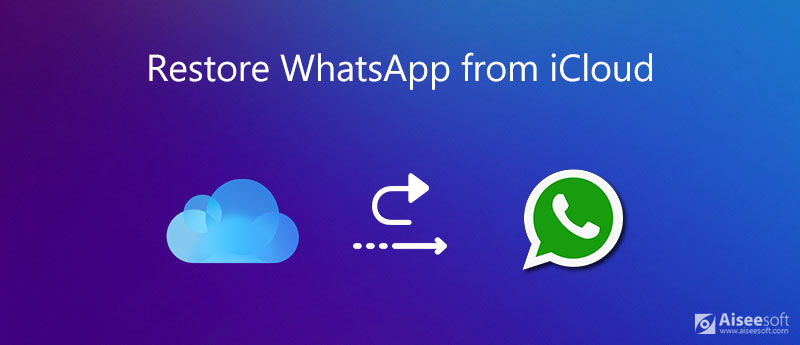
Mnoho důvodů způsobí ztrátu dat WhatsApp na vašem iPhone. Tento příspěvek vám poskytne podrobného průvodce obnovit zprávy a chaty WhatsApp ze zálohy iCloud. Také vám rádi ukážeme, jak podrobně zálohovat soubory WhatsApp pro iPhone.
iCloud nabízí jednoduchý způsob, jak zálohovat a obnovit historii chatu WhatsApp. Chcete-li obnovit WhatsApp z iCloudu, musíte mít předchozí zálohu iCloudu. Než vám řekneme, jak obnovit data WhatsApp, rádi bychom vám poskytli rychlého průvodce, jak zálohovat WhatsApp na iCloud.
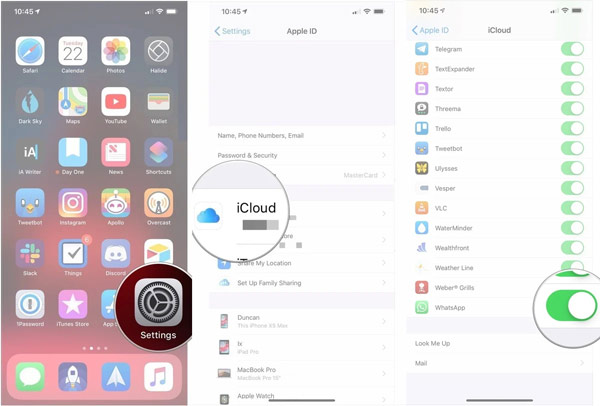
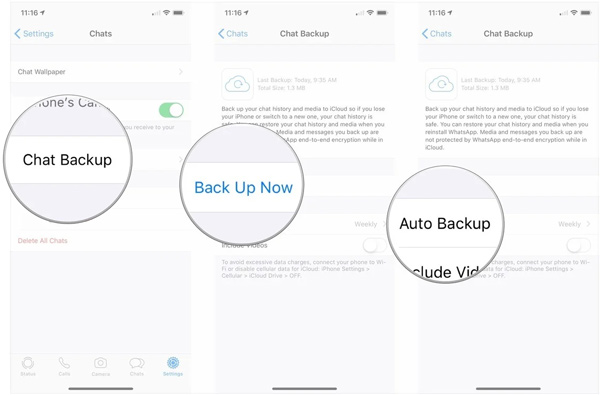
K zálohování WhatsApp na iCloud potřebujete dobré Wi-Fi připojení. Váš iPhone by měl navíc používat iOS 9 nebo novější verzi. Záloha WhatsApp je uložena na vašem zařízení iOS. Na iCloudu a iPhonu by tedy měl být dostatek volného místa.
Více způsobů zálohování WhatsApp na iPhone jsou zde.
Pokud jste dříve zálohovali data WhatsApp pomocí iCloudu, můžete z nich obnovit chaty WhatsApp. Můžeš jít do WhatsApp Nastavení, klepněte na tlačítko Nastavení chatu a pak Zálohování chatu zkontrolovat, zda existuje vhodná záloha iCloud.
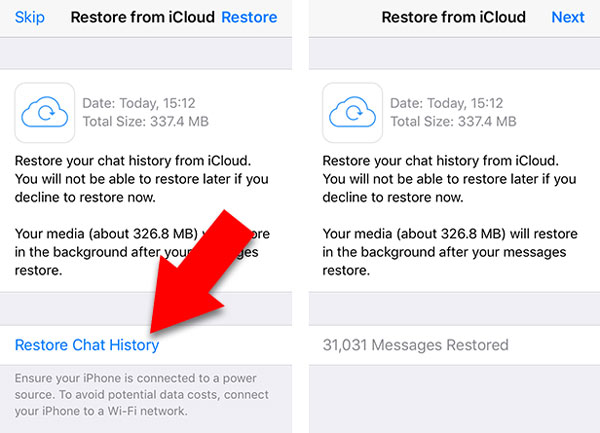
Na obnovit WhatsApp na nový iPhone, měli byste si přečíst tento příspěvek.
Pomocí výše uvedené metody můžete snadno obnovit chaty WhatsApp z náhledu záložního souboru iCloud. Jedna věc, které byste se měli obávat, je, že všechny chaty WhatsApp a související soubory budou obnoveny do vašeho iPhone. A co víc, nemáte povoleno kontrolovat podrobná data v záloze iCloud. Co když chcete pouze obnovit některé konkrétní chaty WhatsApp?
Vzhledem k takové potřebě se chceme podělit o lepší způsob zálohování a obnovení chatů WhatsApp. Tady vám představujeme WhatsApp Transfer pro iOS abyste mohli lépe spravovat své soubory WhatsApp.

Ke stažení
100% bezpečné. Žádné reklamy.
100% bezpečné. Žádné reklamy.


Po úspěšném připojení můžete kliknutím na Spustit zálohování zálohovat všechny své chaty WhatsApp na místní pevný disk. Můžete si vybrat vhodnou cílovou složku souborů pro zálohu WhatsApp.



Jak exportovat historii chatu WhatsApp prostřednictvím e-mailu?
Otevřete WhatsApp a vyhledejte individuální nebo skupinový chat, který chcete exportovat. Klepněte na jméno kontaktu nebo předmět skupiny a poté vyberte možnost Exportovat chat. Nyní se můžete rozhodnout exportovat chaty WhatsApp s e-mailem. Zadejte svou e-mailovou adresu a poté potvrďte operaci klepnutím na Odeslat.
Jak zálohovat všechny iPhone pomocí iCloud?
Umístěte svůj iPhone do dobré sítě Wi-Fi a otevřete na iPhone aplikaci Nastavení. Klepněte na svůj účet iCloud a poté vyberte sekci iCloud. Klepnutím na Zálohování na iCloudu a poté na Zálohovat nyní zálohujete všechna data iPhonu pomocí iCloudu.
Jak zálohovat WhatsApp z Androidu na Disk Google?
Na zálohování WhatsApp v systému Android, stačí na zařízení Android napsat WhatsApp a poté klepnutím na ikonu Další možnosti vpravo nahoře přejdete do rozhraní Nastavení. Nyní můžete klepnutím na Chaty, Záloha chatu a potom Zálohovat na Disk Google zálohovat data Android WhatsApp na Disk Google. Podrobná řešení jsou zde.
Jak obnovit WhatsApp z iCloudu? V některých případech můžete omylem smazat některé důležité zprávy WhatsApp a hledat způsoby, jak je získat zpět. Tento příspěvek sdílí 2 účinné způsoby, jak zálohovat a obnovit vaše chaty WhatsApp. Můžete použít libovolný z nich.
Obnovit WhatsApp
1.1 Obnova WhatsApp 1.2 Obnovení odstraněných zpráv WhatsApp 1.3 Obnovení smazaného chatu WhatsApp 1.4 Obnovení zpráv WhatsApp pro Android 1.5 Obnovení historie chatu WhatsApp Samsung 1.6 Obnovení WhatsApp videa / obrázků pro Android 1.7 Obnovení zpráv WhatsApp na novém iPhone 1.8 Obnovte WhatsApp z Disku Google do iPhone 1.9 Zálohování a obnovení WhatsApp 1.10 Obnovte WhatsApp z iCloud
WhatsApp Transfer pro iOS je profesionální aplikace pro přenos a zálohování dat WhatsApp do PC a iPhone a obnovení zálohy z PC do PC a iPhone.
100% bezpečné. Žádné reklamy.
100% bezpečné. Žádné reklamy.